Tabloya naverokê
Excel ji bo hesaban pir bi hêz e. Lê pirê caran, ji bo baştir temsîlkirina kurteya daneyan û hesabkirinê, ew bêtir tê xwendin, heke em Excelê veguherînin PDF bêyî ku formatkirin winda bikin. Li vir, em ê her awayê veguheztina Excel-ê nav PDF nîşanî we bidin bêyî ku formatkirin wenda bikin.
Pirtûka Xebatê ya Pratîkê dakêşin
Hûn dikarin bi daxistina meya me re pratîk bikin. pirtûka xebatê. Ew li jêr tê dayîn:
Excel-ê veguherîne PDF-ê.xlsx
5 Rêbazên Bibandor ji bo Veguheztina Excel-ê li PDF-ê bêyî Wendakirina Formatkirinê
Li vir , me danehevek ji firotin û qezencên 10 karmendan girtiye. Em ê vê pelê Excel bêyî ku formatkirinê winda bikin veguherînin PDF. Em ê 5 awayên bi bandor ji bo vê yekê nîşanî we bidin.
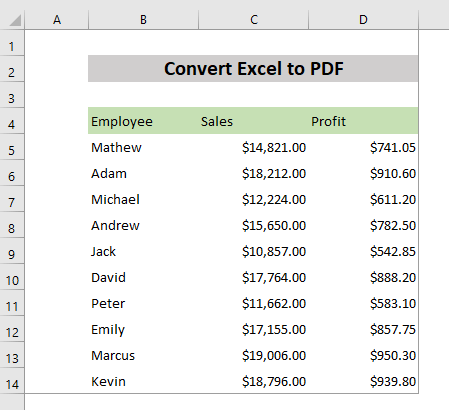
1. Pelê Excel-ê bi Vebijarka 'Save As' veguhezînin PDF-ê bêyî Formatkirinê winda bikin
Hûn dikarin vebijarka Save As bikar bînin da ku pelê Excel-ê veguherînin PDF-ê bêyî ku formatkirinê winda bikin. Ji bo vê yekê gavên hatine dayîn bişopînin:
Gavên:
- Pêşî, herin milê çepê yê jorê yê qûntara xwe û tabloya Pelê hilbijêrin .
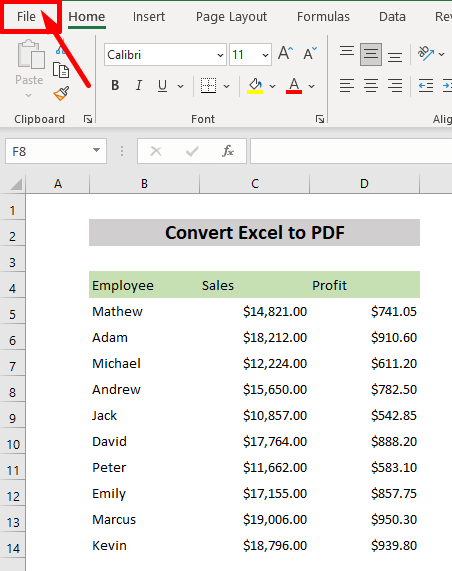
- Piştre, vebijarka Wekî hilanînê ji vebijarka Pelê ya berfirehkirî hilbijêre.
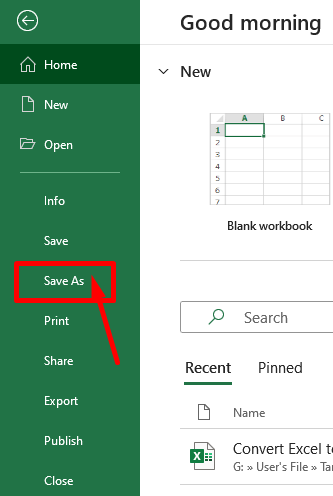
- Di pencereya Wekî hilanînê de, li ser Wekî cure tomar bike bikirtînin. Ji lîsteya daketî, PDF hilbijêrin.
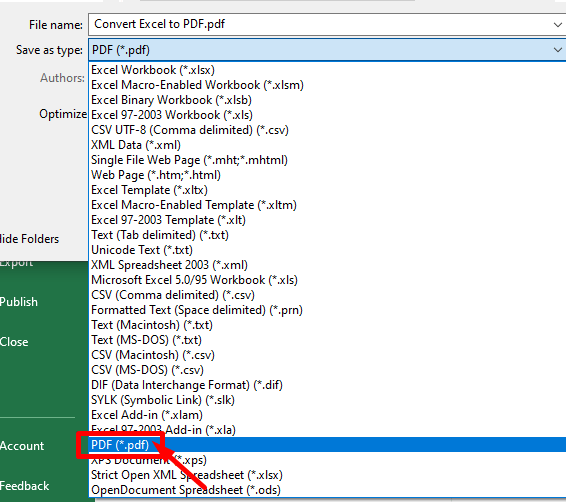
- Piştre navekî pelê bidin û cîhek pelê guncan bigerin. Û paşê pêl Save bikebişkojk.
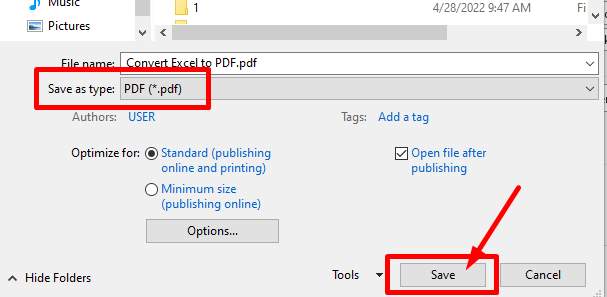
Van gavan dê pelê Excel bêyî ku formatkirinê winda bike veguherîne PDF. Li vir encama me heye. 👇
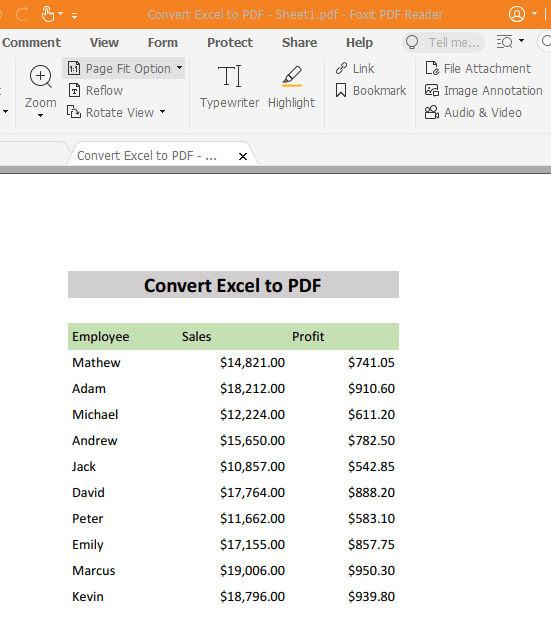
Zêdetir Bixwîne: Meriv çawa Excel wekî PDF-ê li ser Yek Rûpelê hilîne (3 Rêbazên Hêsan)
2. Bi Bikaranîna Vebijarka 'Export' bêyî Formakirin winda bike, pelê Excel-ê veguherîne PDF-ê
Hûn dikarin vebijarka Export bikar bînin da ku formata heyî neguherîne û pelên Excel veguherînin PDF-ê. Pêngavên jêrîn bişopînin:
Gavên:
- Pêşî, herin milê çepê yê jorê yê bandê û li ser Pelê bikirtînin. tab .
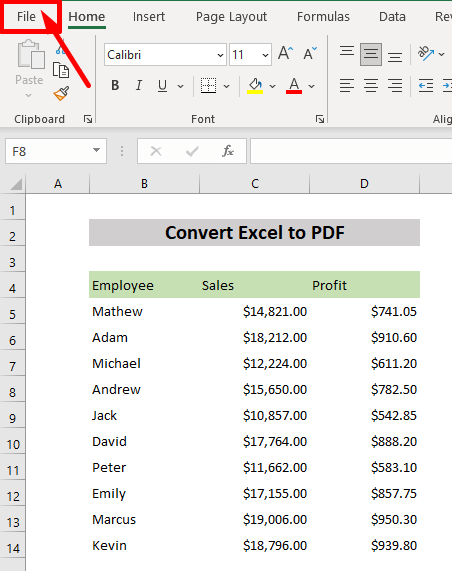
- Niha, vebijarka Export ji vebijarka Pelê ya berfirehkirî hilbijêre. 2>.
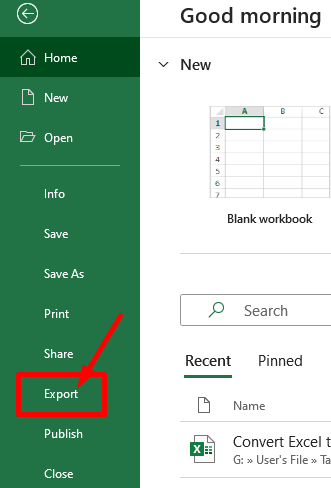
- Di pencereya Export de, li ser bişkoka Çarekirina PDF/XPS bikirtînin.
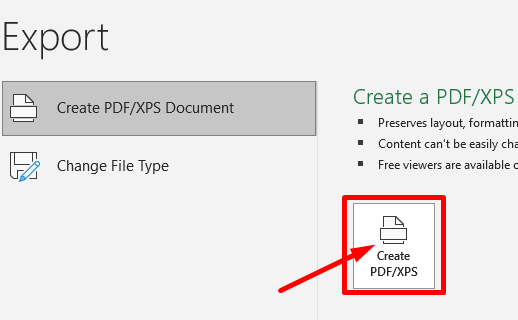
- Hûn ê bibînin, pencereyek dê xuya bibe, ku celebê pelê jixwe wekî PDF-ê hatî nîşankirin. Li ser Weşandin bikirtînin.
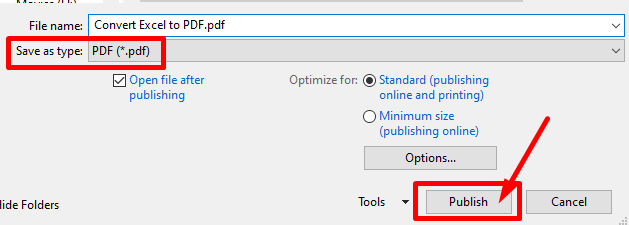
Van gavan dê pelê weya Excel-ê bêyî ku formatkirinê winda bike veguherîne PDF-ê. Li vir encama me heye. 👇
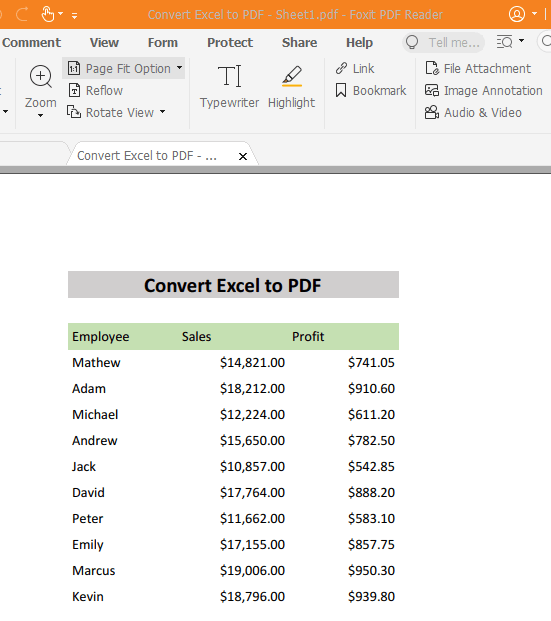
Zêdetir Bixwînin: Excelê bi Hîperlînkan ve ji PDF re derxînin (2 Rêbazên Bilez)
3. Bi Bikaranîna Vebijarka 'Çapkirinê' Spreadsheet veguherînin PDF-ê
Hûn dikarin vebijarka Çapkirinê bikar bînin da ku pelê Excel-ê xwe veguherînin PDF-ê bêyî ku formatkirinê winda bikin. Tenê gavên ku li jêr hatine dayîn bişopînin:
Gavên:
- Pêşî, herin milê çepê yê jorîn ê qarta xwe û Pelê hilbijêrintab .
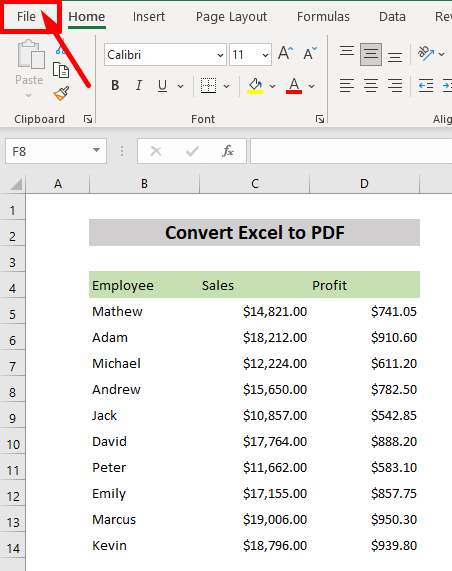
- Vebijarka Çapkirinê ji vebijarka Pelê ya berfirehkirî hilbijêrin.
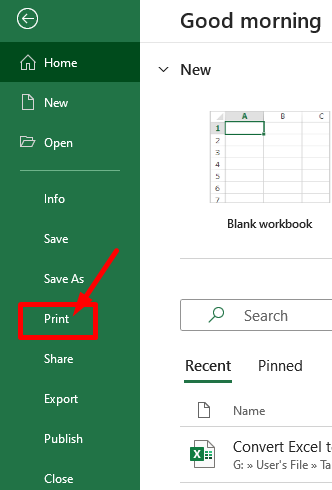
- Niha li ser îkona Çapkirinê bikirtînin.
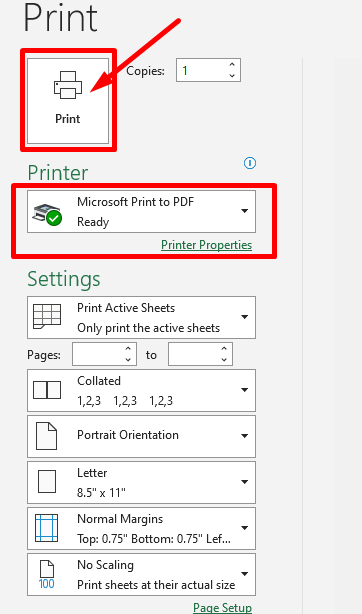
- Hûn ê bibînin, pencereyek dê xuya bibe, ku tê de celebê pelê jixwe wekî PDF hatî nîşankirin. Li ser Save bikirtînin.
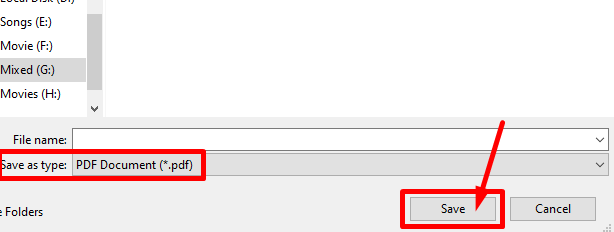
Bi vî awayî, pelê weya Excel bêyî ku formatkirinê winda bike dê bibe PDF-ê. Li vir encama me heye. 👇
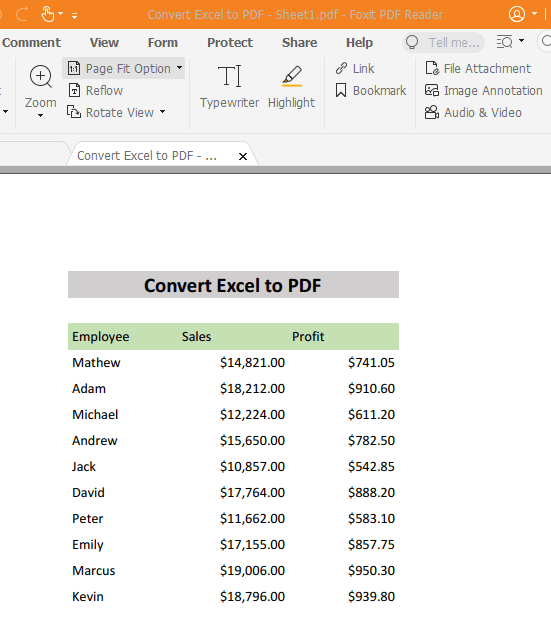
Zêdetir Bixwîne: Excel VBA wekî PDF çap bike û bi navê pelê otomatîk hilîne
Xwendinên Wekhev
- Excel Macro: Wek PDF-ê bi Dîrokê Di Navê Pelê de tomar bike (4 Nimûneyên Minasib)
- Çapkirina PDF-ê Bikaranîn Bişkojka Macroyê di Excel de (5 Guhertoyên Makro)
- Excel VBA: ExportAsFixedFormat PDF bi Fit to Page (3 Nimûne)
- Excel Macro To Save wekî PDF-ya bi navê Pelê ji Nirxa Hucreyê (2 Nimûne)
4. Pelên Google-ê bikar bînin da ku bi Formatkirina Heyî pelgeyê veguherînin PDF-ê
Hûn jî dikarin bikar bînin Google Sheets ku pelê xweya Excel-ê veguherîne PDF-ê bêyî ku formatkirinê winda bike. Pêngavên jêrîn bişopînin:
Gavên:
- Ji navnîşa App Google , li ser Parpere bikirtînin.
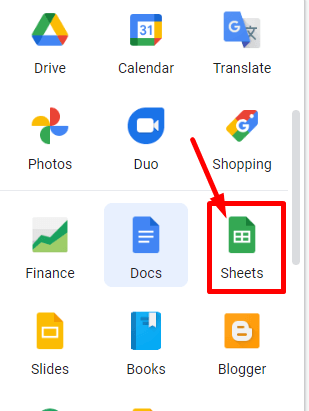
- Ji paceya Peldankan , li ser îkona pelê bikirtînin da ku li pelê xweya Excel bigerin.
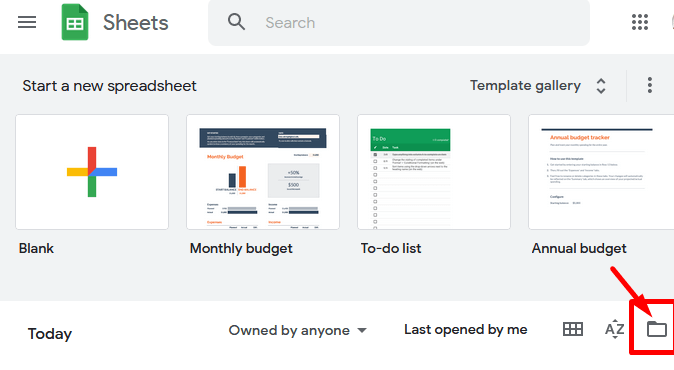
- Piştî vekirina pelê Excel, li ser tebaka Pelê bikirtînin >> Li ser Daxistin >>Li ser PDF bikirtînin.
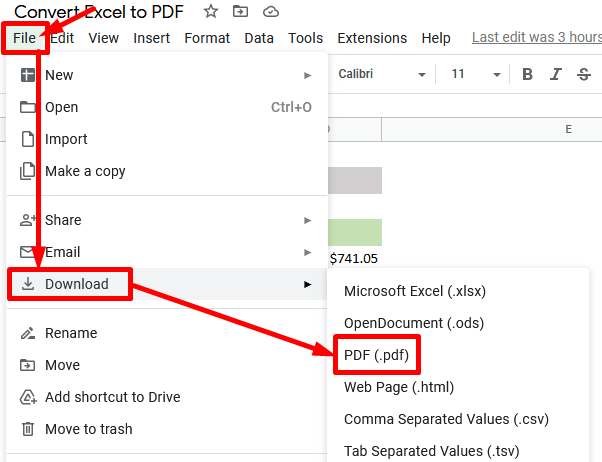
- Pencerek nû dê vebe. Li ser bişkoja Export bikirtînin.

Bi vî awayî, pelê weya Excel bêyî ku formatkirinê winda bike dê veguherîne PDF-ê. Li vir encama me heye. 👇
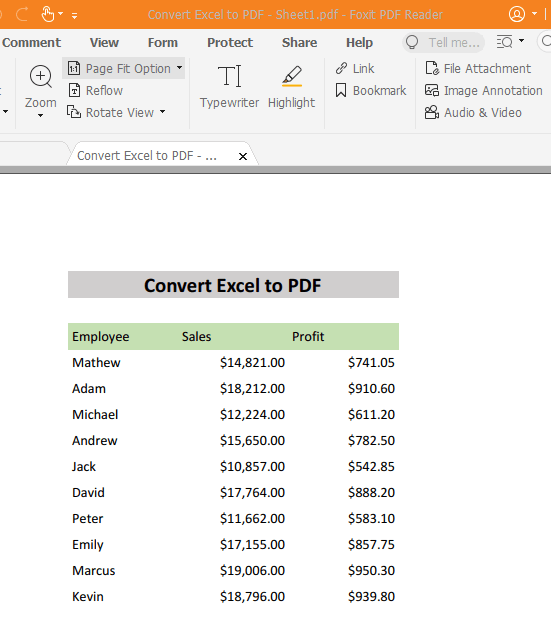
Zêdetir Bixwîne: Excel VBA: Bûyerek Biafirîne û Forma PDF-ê hilîne (bi gavên Lezgîn)
5. Google Drive-ê bikar bînin da ku piştî Veguheztinê Formate Bihêle
Her weha hûn dikarin Google Drive bikar bînin heke hûn dixwazin pelê Excel-ê xwe veguherînin PDF-ê lê formata heyî winda nekin. Ji bo vê yekê gavên jêrîn bişopînin:
Gavên:
- Li Google Drive xwe, li ser Nû
.
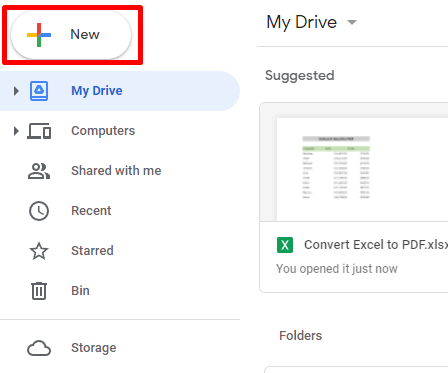
- Piştre li ser Berkirina pelê vebijêrkê bikirtînin da ku pelê Excelê bigerin û bar bikin.
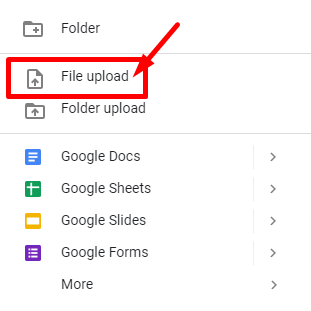
- Pelê Excel veke. Bikirtînin Tabela Pelê >> Li ser Daxistin >> Li ser PDF bikirtînin.
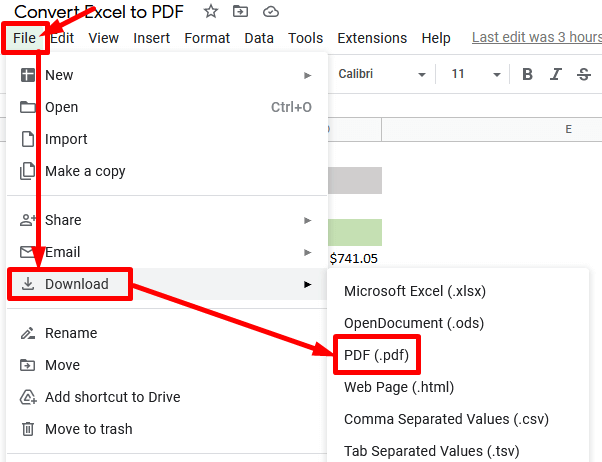
- Pencerek nû dê vebe. Li ser bişkoja Export bikirtînin.
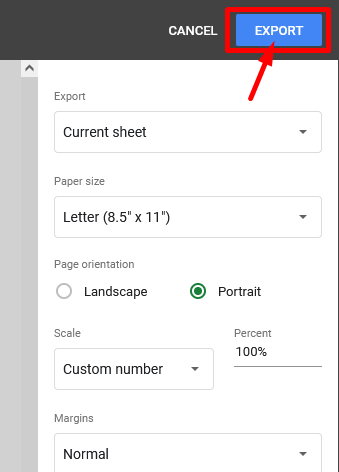
Li vir encama ku me girtiye. 👇
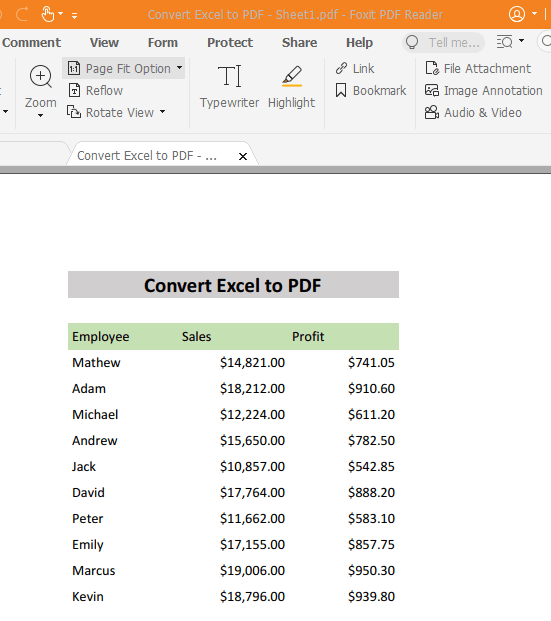
Agahiyên Zêde
Heke hûn dixwazin sêwirana PDFa xwe xweş bikin, wê hingê divê hûn agahdariya jêrîn bizanibin:
- Ji bo sêwirana çapê an PDF-a xwe xweş bikin, biçin Têbela Rakirina Rûpelê ya li ser ribbonê.
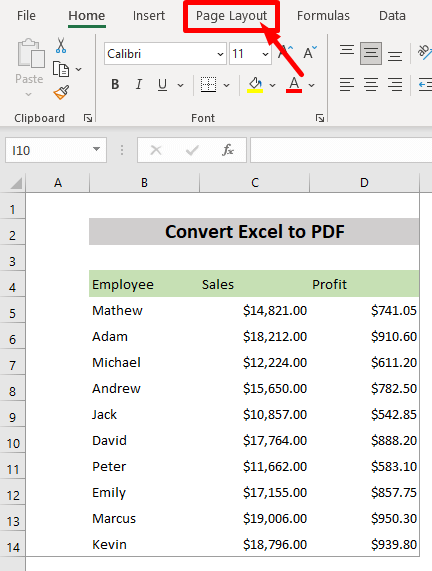
- Vebijarka yekem, Herveçe dê ji we re bibe alîkar ku hûn marjînal layouta PDF-a xwe saz bikin. Heke hûn bêtir an kêmtir dixwazincîh di hundurê rûpela xwe de, hûn ê li ser vê vebijarkê bixebitin.
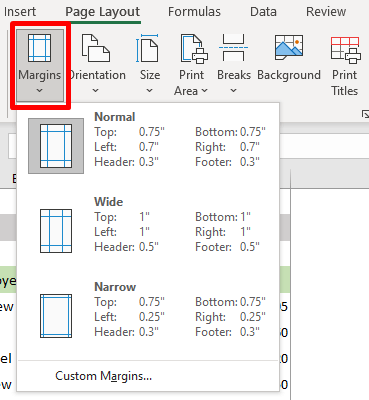
- Vebijarka duyemîn, Orientation dê ji we re bibe alîkar ku hûn vebijarkê saz bikin. rastî ya rûpelê wekî portreya an perişte .
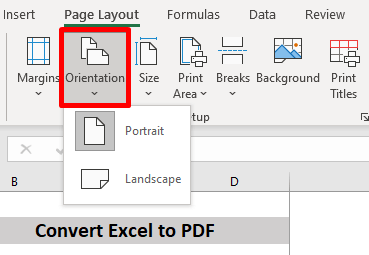
- Vebijarka sêyemîn, Mezinahî dê ji we re bibe alîkar ku hûn mezinahiya kaxezê mîna A4, A3, an her mezinahiya ku hûn dixwazin destnîşan bikin.
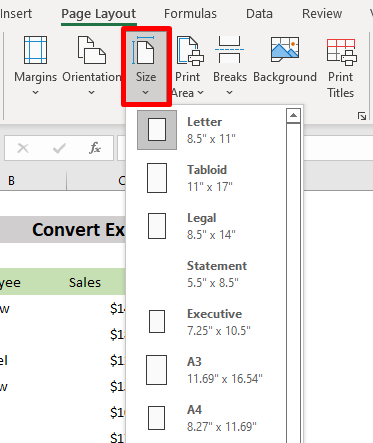
- Vebijarka çarem, Herêma Çapkirinê dê ji we re bibe alîkar ku hûn herêma çapkirinê xwerû hilbijêrin da ku çap bikin an veguherînin PDF-ê.
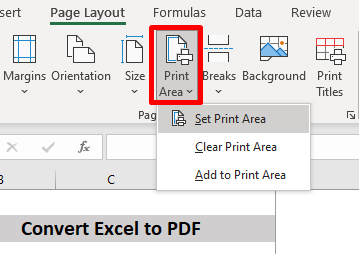
- Bi tikandina vebijarka Berkêşan , hûn dikarin li ku derê bixwazin veqetandinên rûpelan biafirînin an jêbikin.
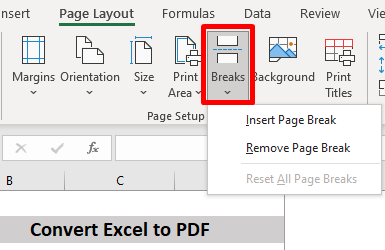
- Sernavên Çapkirinê dê paceyek Sazkirina Rûpelê derkeve holê ku tê de hûn dikarin li ser xetên torê , serî & amp; footer , order page, etc.
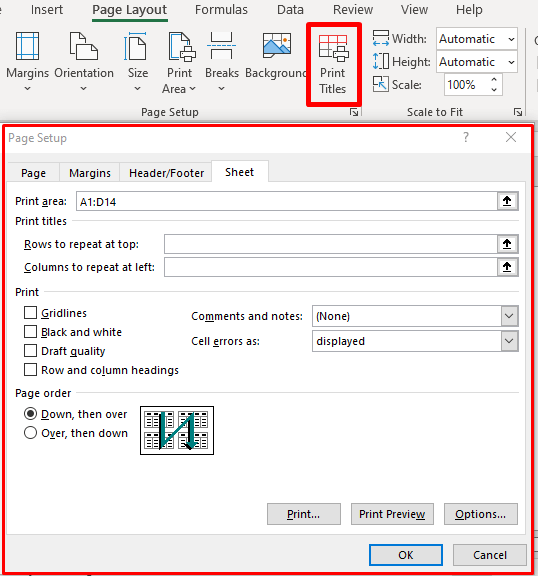
Zêdetir Bixwîne: Meriv çawa Excel diguherîne ji bo PDF bi Hemî Stûnan (5 Awayên Minasib)
Tiştên Bînin Bîrê
PDF cureyek pelê statîk e. Ev tê vê wateyê ku PDF nirxan nû nake. Ji ber vê yekê, gava ku hûn pelê Excel-ê veguherînin PDF-ê, êdî tu dane nayê guheztin, tevî ku hûn daneya pelê Excel-ê biguhezînin.
Encam
Ev çend awayên veguhertina Excel-ê bo PDF-ê ne. bêyî ku formatkirinê winda bike. Ez hêvî dikim ku hûn vê agahdariya kêrhatî û perwerdehiyê bibînin. Ji kerema xwe heke pirs û pêşniyarên we hebin bi me re têkilî daynin. Ji bo gelek gotarên mîna vê, biçin exceldemy.com .

